MP4 Çevrimiçi ve Çevrimdışı 3GP'ye Nasıl Dönüştürülür
MP4, MP4 oynatıcılarda, cep telefonlarında ve tabletlerde oynatılabilen popüler bir video formatıdır. Web sitesinden indirdiğimiz filmler genellikle MP4 formatında kalır. Ancak bazı cep telefonları yalnızca 3GP videolarının oynatılmasını destekler. Bu makale size 3 ücretsiz MP4 - 3GP dönüştürücülerini gösterecek ve MP4'ü 3GP'ye sorunsuz bir şekilde dönüştürebilirsiniz.

Bölüm 1. Windows ve Mac'te MP4'ü 3GP'ye Dönüştürme
MP4'ü çevrimdışı 3GP'ye dönüştürmek istiyorsanız, bir masaüstü MP4'ten 3GP'ye dönüştürücü kullanabilirsiniz. FVC Ücretsiz FLV'den 3GP'ye Dönüştürücü Windows ve Mac için ücretsiz ve kullanımı kolay video dönüştürme yazılımıdır. FLV, MP4, MOV, MKV, MTS, M2TS gibi çeşitli videoları kolaylıkla 3GP'ye dönüştürebilir. Ayrıca, başlangıç / bitiş kısmında tema eklemek, yazar, zaman, sağlayıcı ayarlamak için düzenleme özellikleri sunar.
- MP4, MKV, AVI, MOV, MP3, AAC, AIFF vb. Videoları 3GP'ye dönüştürün.
- 3GP videolarını ve kayıpsız ses dosyasını MP4 dosyasından 1 tıklamayla dışa aktarın.
- Kullanıcıların sağlayıcı, başlık, yazar, zamanı düzenlemesine ve tema eklemesine izin verin.
- Bazı cep telefonlarında oynatmak için MP4'ü 3GP'ye dönüştürün.
Ücretsiz indirinWindows 7 veya üstü içinGüvenli indirme
Ücretsiz indirinMacOS 10.7 veya üstü içinGüvenli indirme
Aşama 1. Windows veya Mac'inizde FVC Free FLV to 3GP Converter'ı ücretsiz indirin, kurun ve başlatın. Tıklayın Dosya Ekle MP4 dosyalarını bilgisayarınızdan yüklemek için düğmesine basın. Aynı anda birden fazla MP4 dosyasını dönüştürebilirsiniz.
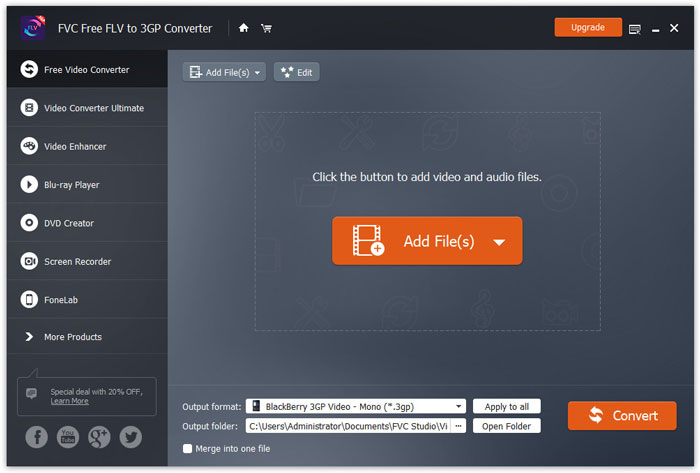
Adım 2. MP4 dosyanıza tıklayın ve tıklayın Düzenle buton. MP4 dosyanıza bir tema ekleyebilir ve içeriğin açılış ve bitişini düzenleyebilirsiniz. Sonra tıklayın Sonraki değişiklikleri önizlemek ve kaydetmek için.
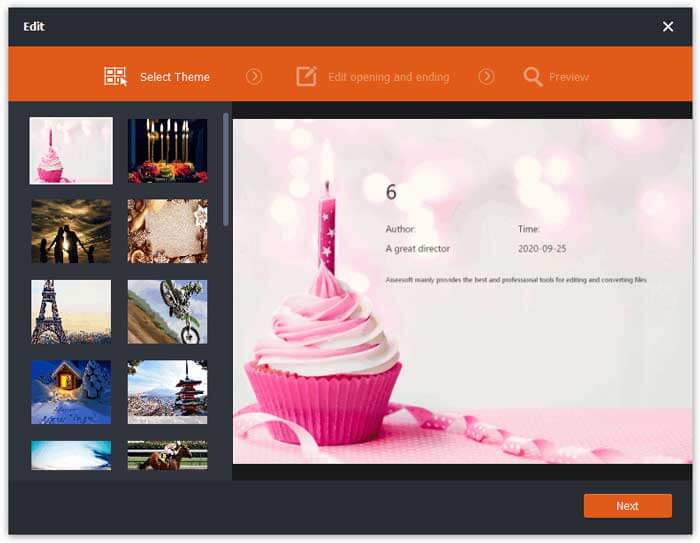
Aşama 3. Aşağı açılır listeden 3GP'yi seçin. Çıkış formatı altta. BlackBerry 3GP Video - Mono (* .3gp) veya istediğiniz diğer seçeneği seçebilirsiniz.
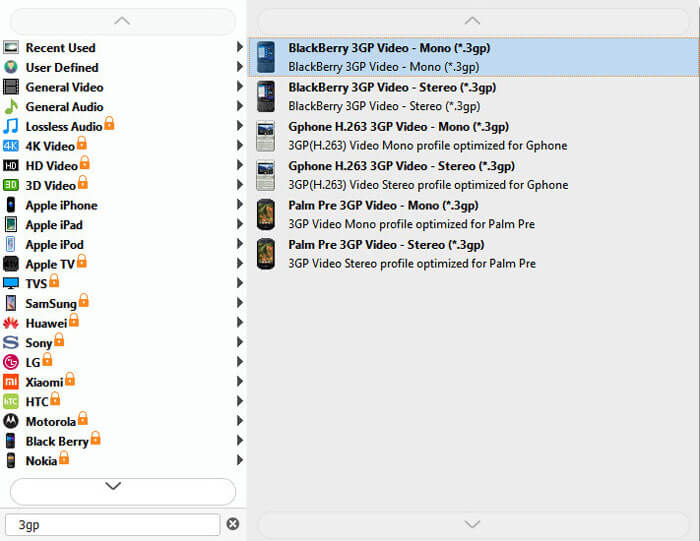
4. adım. Son olarak, bilgisayarınızdaki çıktı klasörüne göz atın ve MP4'ü 3GP olarak değiştirmeye başlamak için Dönüştür düğmesini tıklayın.
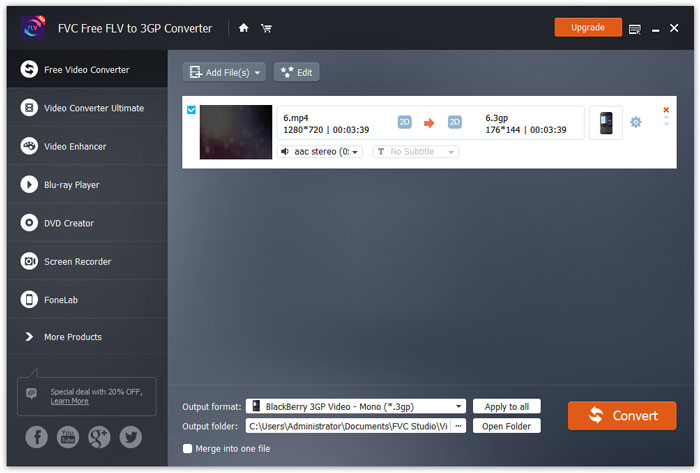
Bölüm 2. 3GP'yi MP4'ten 2 Çevrimiçi 3GP Dönüştürücü ile dışa aktarın
Masaüstü 3GP dönüştürücü kurmaya kıyasla, web tabanlı bir dönüştürücü kullanmak, MP4'ü 3GP'ye dönüştürmek için çok daha basit ve daha kolaydır. Bu bölümde, MP4'ü 3GP'ye zorlanmadan dönüştürmenize yardımcı olacak 2 çevrimiçi 3GP dönüştürücüyü paylaşacağız.
1. FVC Ücretsiz Çevrimiçi Video Dönüştürücü
FVC Ücretsiz Çevrimiçi Video Dönüştürücü popüler video ve ses formatlarını 3GP, MKV, MOV, WMV, AVI, MP3 ve daha fazlasına dönüştürebileceğiniz tanınmış bir video dönüştürücü platformudur.
Aşama 1. FVC Free Video Converter'ın resmi web sitesine gidin. Tıklayın Dönüştürülecek Dosyaları Ekleyin başlatıcıyı indirmek ve kurmak için düğmeye basın.

Adım 2. MP4 dosyalarını yerel bilgisayardan seçin. Video bit hızını, örnek hızını, kare hızını, çözünürlüğü ve hacmi ayarlamak için dişli simgesine tıklayabilirsiniz.

Aşama 3. Çıkış formatını şurada ayarlayın: 3GP altta. Sonra tıklayın Dönüştürmek MP4'ü 3GP'ye dönüştürmeye başlamak için düğmesine basın. Birkaç MP4 dosyasını aynı anda 3GP'ye toplu olarak dönüştürebilirsiniz.
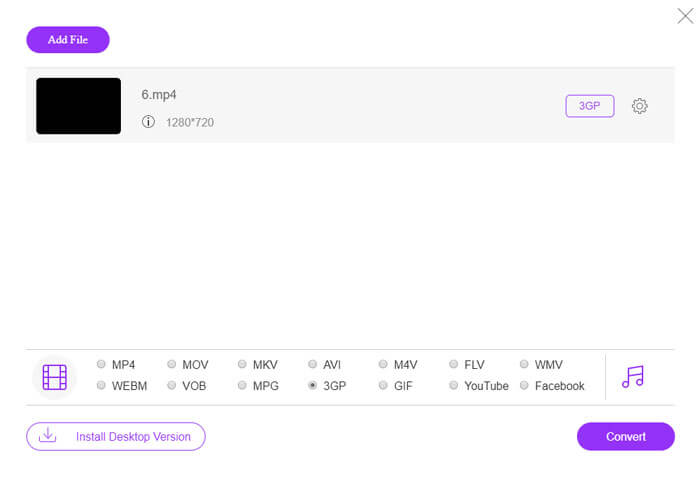
2. Zemzar
Zamzar bir çevrimiçi video dönüştürücü, ses dönüştürücü, görüntü dönüştürücü ve e-kitap dönüştürücüsüdür. MP4'ü Zamzar kullanarak diğer çeşitli biçimlere dönüştürmek uygundur. Aşağıdakiler, MP4'ü 3GP'ye dönüştürmek için basit adımlardır.
Aşama 1. Zamzar.com/convert/mp4-to-3gp/ adresine gidin ve Dosya Ekle MP4 dosyalarınızı yüklemek için düğmesine basın.
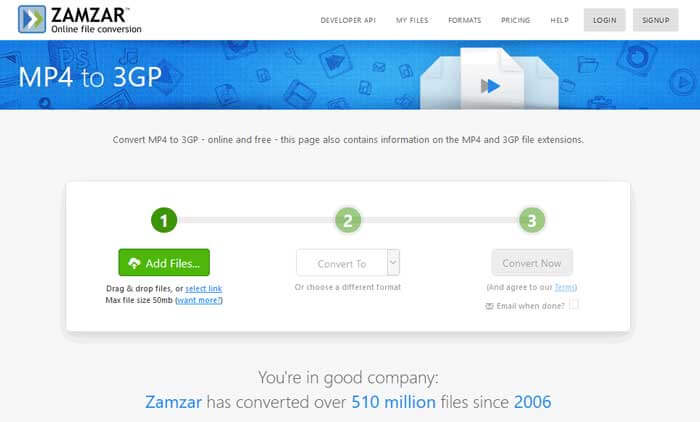
Adım 2. Farklı bir çıktı biçimi seçebilirsiniz. Genellikle, varsayılan olarak çıktı formatı olarak 3gp'yi ayarlar. Tıklayın Şimdi çevir MP4'ü 3GP'ye dönüştürmeye başlamak için düğmesine basın.
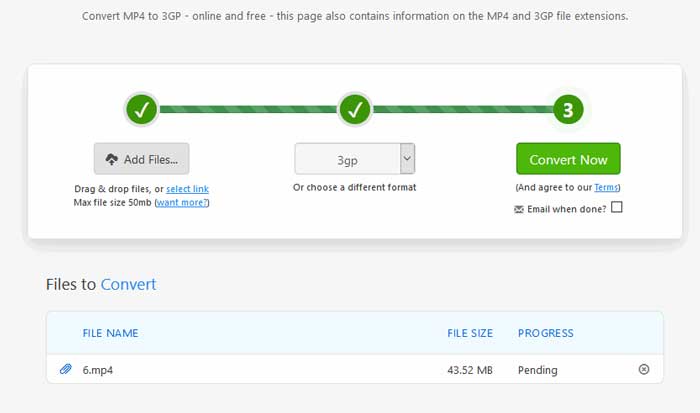
Aşama 3. Ardından başka bir sayfaya atlayacaktır. Tıklayabilirsiniz İndir Dönüştürülen 3GP dosyasını bilgisayarınıza kaydetmek için düğmesine basın.
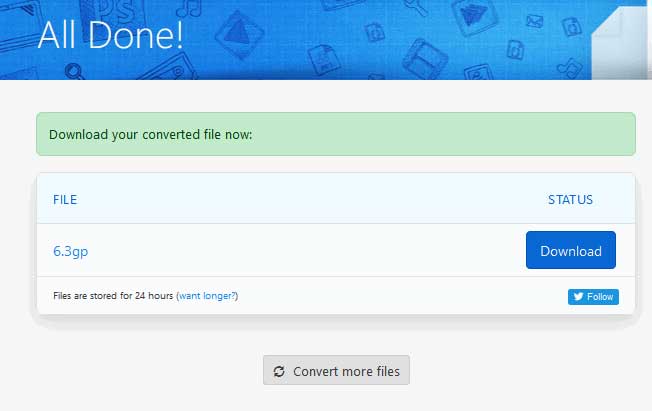
MP4 dosyanız büyük boyuttaysa ne olur? Görmek MP4 dosyaları nasıl sıkıştırılır buraya.
Bölüm 3. MP4'ü 3GP'ye Dönüştürme Hakkında SSS
1. 3GP, MP4'ten daha mı iyidir?
3GP, 3G ağ cep telefonları için tasarlanmıştır. QuickTime, VLC ve RealPlayer gibi oynatıcılarda 3GP dosyalarını oynatabilirsiniz. MP4, 3GP'den çok daha uyumludur. Evrensel olarak birçok taşınabilir cihaz tarafından desteklenir medya oynatıcılar ve akıllı telefonlar.
2. 3GP nedir?
3GP, 3. Nesil tarafından tanımlanan bir multimedya kapsayıcı formatıdır. 3G cep telefonlarında oynatılan videoları ve ses akışlarını depolayabilir, ancak bazı 2G veya 4G telefonlarda da oynatılabilir.
3. MP4'ü FLV'ye nasıl dönüştürebilirim?
FVC Ücretsiz Çevrimiçi Video Dönüştürücünün yardımıyla, kolayca MP4'ü FLV'ye dönüştür internet üzerinden. Bu çevrimiçi siteye gidin ve başlatıcıyı yüklemek için Dönüştürülecek Dosyaları Ekle düğmesini tıklayın. Ardından bilgisayardan MP4 dosyalarını seçin ve çıktı formatı olarak FLV'yi kontrol edin. MP4'ü FLV'ye dönüştürmek için Dönüştür düğmesine tıklayın.
Sonuç
MP4'ü Windows ve Mac'te 3GP'ye dönüştürmek için esas olarak 3 yöntemden bahsettik. Çevrimiçi bir çözümü tercih ederseniz, FVC Free Online Video Converter veya Zamzar'ı çevrimiçi deneyebilirsiniz. MP4 dosyanızı daha fazla mükemmellik için düzenlemek istiyorsanız, bunun yerine Free FLV to 3GP Converter'ı kullanabilirsiniz. Daha iyi bir çözümünüz varsa, lütfen yorum yapmaktan çekinmeyin.



 Video Dönüştürücü Ultimate
Video Dönüştürücü Ultimate Ekran kaydedicisi
Ekran kaydedicisi








